Oprava: Disk Google zostáva v režime offline v systéme Android

Ak je Disk Google stále offline, nezabudnite vymazať vyrovnávaciu pamäť a údaje z aplikácie, preinštalujte aplikáciu alebo skúste prístup cez web.
Hlavnou myšlienkou zapojenia spoločnosti Google do platformy Android je ponechať všetko pod jedným účtom Google . Spôsob, akým všetky aplikácie Google fungujú pod rovnakým účtom, je zvyčajne bezproblémový. Zdá sa však, že pre niektorých nie je integrácia až taká dokonalá. Zdá sa, že niektorí používatelia sa nemôžu prihlásiť do prehliadača Chrome pomocou svojho účtu Google. Ak je to váš prípad, pozrite si pokyny, ktoré sme vám poskytli nižšie.
Obsah:
Chrome mi nedovolí prihlásiť sa pomocou môjho účtu Google
Ak vám Chrome nedovolí prihlásiť sa pomocou účtu Google, aktualizujte aplikáciu, vymažte miestne údaje alebo odinštalujte aktualizácie z prehliadača Google Chrome. Môže sa vyskytnúť problém s integráciou účtu Google, takže odhlásenie a opätovné prihlásenie pomocou účtu Google je tiež dobrý nápad.
Ak to nepomôže, vráťte sa späť na staršiu verziu prehliadača Chrome so súborom APK alebo vyskúšajte Google Chrome Beta.
1. Aktualizujte Google Chrome
Prvá vec, ktorú by ste mali urobiť, je uistiť sa, že používate najnovšiu verziu prehliadača Chrome. Ak máte zastaranú aplikáciu, je pravdepodobné, že nebude fungovať podľa plánu. V predvolenom nastavení vás Chrome vyzve, aby ste sa prihlásili pomocou účtu Google priradeného k vášmu zariadeniu.
Tu je postup, ako aktualizovať prehliadač Google Chrome v systéme Android:
Ak používate extrémne staré zariadenie, je pravdepodobné, že aktuálna verzia prehliadača Chrome nie je podporovaná. Vyhľadajte súbor APK staršej verzie. Je tiež dôležité si všimnúť, že niektoré vlastné ROM s GAPPS majú problémy s integráciou prehliadača Chrome, takže ak používate vlastnú Android ROM, skúste inú verziu GAPPS alebo použite ROM s už integrovanými aplikáciami Google.
2. Vymažte miestne údaje z prehliadača Google Chrome
Ak to nepomôže, môžete vymazať miestne údaje a resetovať prehliadač Google Chrome. Keď to urobíte, môžete na svojom Androide otvoriť prehliadač Google Chrome, po zobrazení výzvy povoliť integráciu účtu Google a dúfajme, že to bude koniec problému.
Tu je postup, ako vymazať miestne údaje z prehliadača Google Chrome v systéme Android:
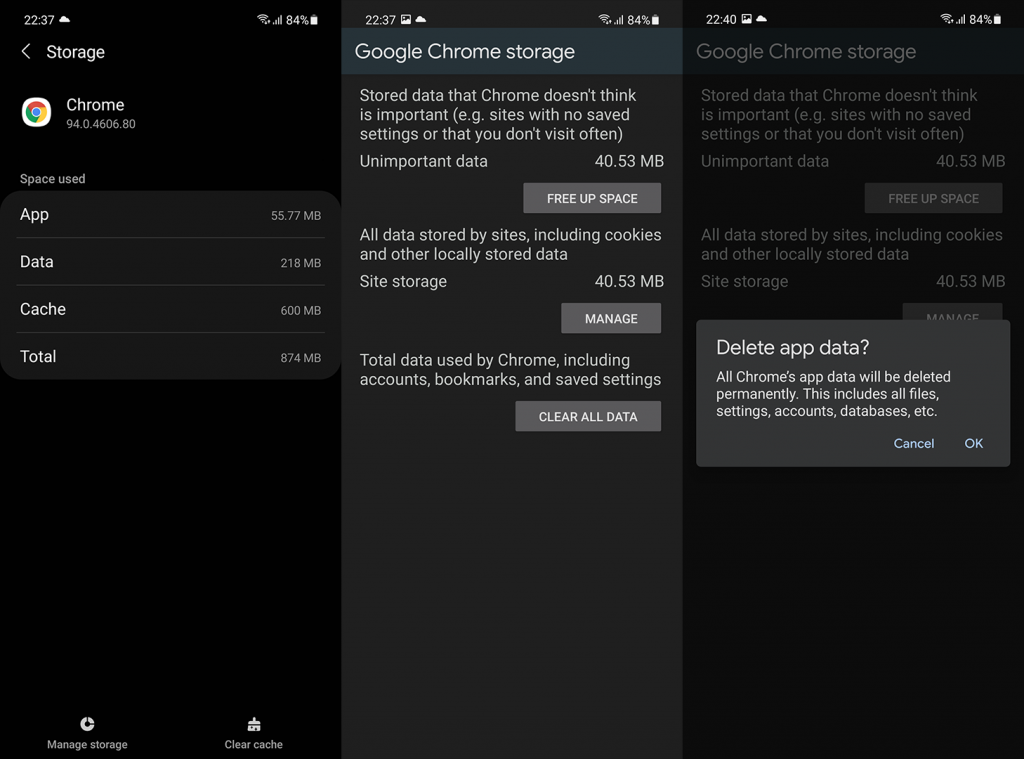
Môžete tiež vymazať údaje zo Služieb Google Play a Google Services Framework. Tieto služby sú zásadné pre integráciu účtu Google v systéme Android a existuje šanca, že spôsobia problémy s prihlásením. Nezabudnite povoliť možnosť Zobraziť systémové procesy v zozname aplikácií z 3-bodkovej ponuky. Až potom by ste v zozname aplikácií mohli vidieť rámec služieb Google.
3. Odinštalujte aktualizácie prehliadača Google Chrome a WebView
Ak sa stále nemôžete prihlásiť do prehliadača Chrome v systéme Android, skúste odinštalovať aktualizácie z aplikácie. Okrem toho by ste mali odinštalovať aktualizácie z Android WebView, ktorý je známym vinníkom mnohých problémov. Keď znova aktualizujete aplikácie, skontrolujte, či sa problém vyriešil.
Tu je postup, ako odinštalovať aktualizácie prehliadača Google Chrome a WebView z Obchodu Play:
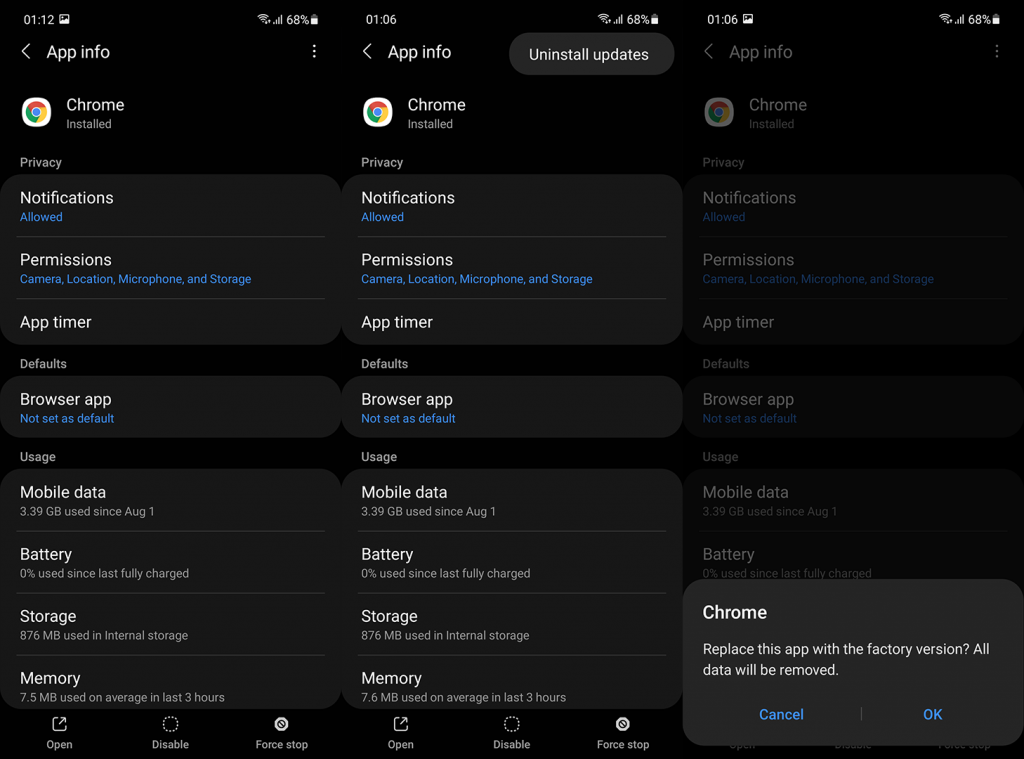
Ako alternatívu si môžete stiahnuť a bočne načítať súbor APK prehliadača Google Chrome. Všetko sme vysvetlili tu a súbory APK pre Chrome nájdete na APK Mirror tu .
4. Odstráňte účet Google a znova ho pridajte
Ďalším riešením, ktoré môžeme odporučiť, je odstránenie účtu Google z vášho zariadenia a jeho opätovné pridanie. Bezproblémová integrácia niekedy nefunguje podľa predstáv a musíte ju znova naštartovať. Odstránením účtu Google sa neodstránia vaše údaje .
Tu je postup, ako odstrániť a pridať svoj účet Google v systéme Android:

Otvorte Google Chrome a mali by ste sa bez problémov prihlásiť.
5. Niekoľko tipov pre používateľov PC
Ak máte problémy s počítačom a nie so systémom Android, môžete vyskúšať niekoľko vecí. Tu je niekoľko tipov pre používateľov počítačov, ktorí sa nemôžu prihlásiť do prehliadača Chrome pomocou účtu Google:
A s tým to môžeme nazvať zábal. Ďakujeme za prečítanie a nezabudnite sa podeliť o svoje myšlienky v sekcii komentárov nižšie.
Ak je Disk Google stále offline, nezabudnite vymazať vyrovnávaciu pamäť a údaje z aplikácie, preinštalujte aplikáciu alebo skúste prístup cez web.
Máte problém s miznutím správ na vašom iPhone? Pozrite si tento článok a zistite, čo sa deje. Riešenia a tipy na obnovenie správ.
V prípade, že Čas pred obrazovkou na vašom iPhone nefunguje, reštartujte zariadenie, vypnite a znova zapnite Čas pred obrazovkou, alebo obnovte všetky nastavenia.
Zjistěte, jak efektivně zkontrolovat využití paměti RAM v systému Android 12 pomocí vestavěných nástrojů, možností vývojáře nebo aplikací třetích stran.
Ak chcete vypnúť upozornenia Asistenta Google, môžete to jednoducho urobiť v nastaveniach Asistenta alebo systému. Tu sa dozviete ako.
Ak nemôžete na svojom iPhone nastaviť živú tapetu, skontrolujte režim nízkej spotreby, Redukciu pohybu, a funkciu 3D Touch.
Ak chcete vypnúť zvuky Facebooku v systéme Android alebo iOS, prejdite do časti Nastavenia > Médiá a kontakty alebo Nastavenia > Zvuky.
Riešenia pre odstránené fotografie vo Fotkách Google, ktoré sa neustále vracajú na zariadeniach Android a iOS.
Odstránenie zvuku z videa v systéme Android je možné pomocou rôznych aplikácií vrátane Galérie, Fotiek Google a mnohých iných aplikácií na úpravu videa.
Chcete-li na iPhonu vypnout anonymní režim v prohlížečích Safari a Chrome, postupujte podle našich jednoduchých kroků a zajistěte si bezpečné procházení.








